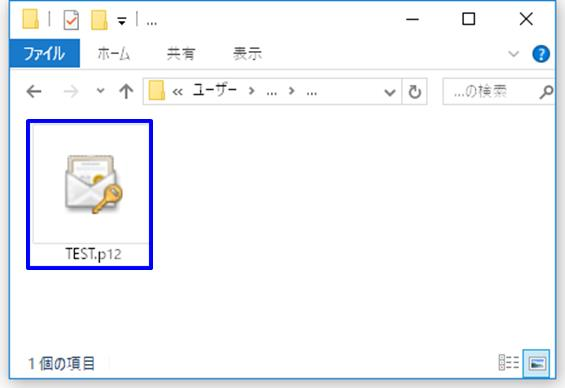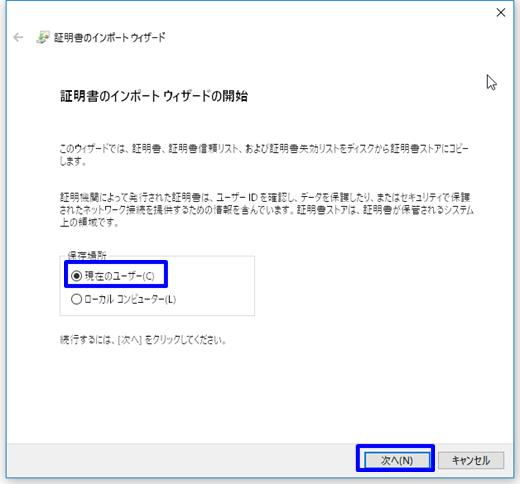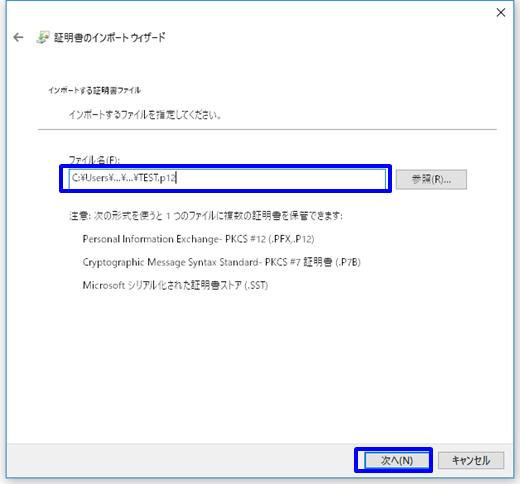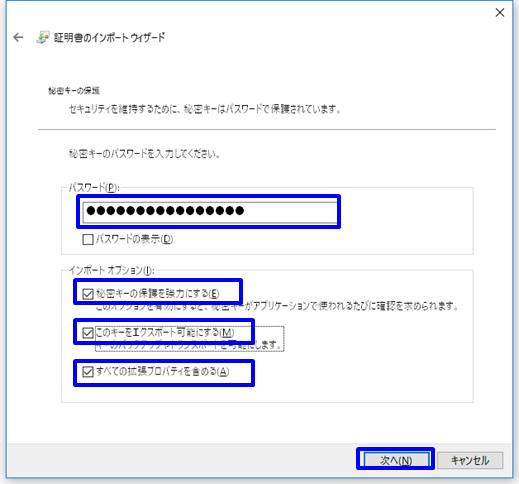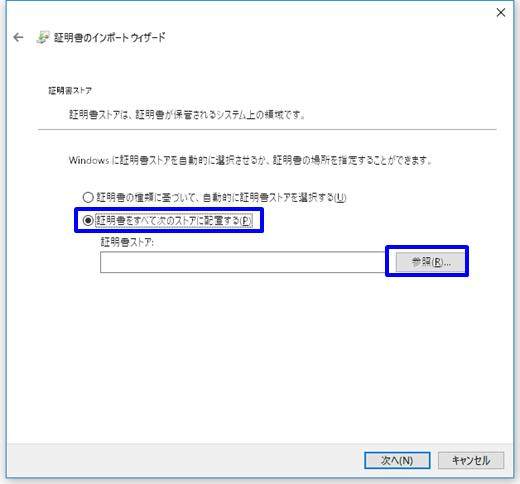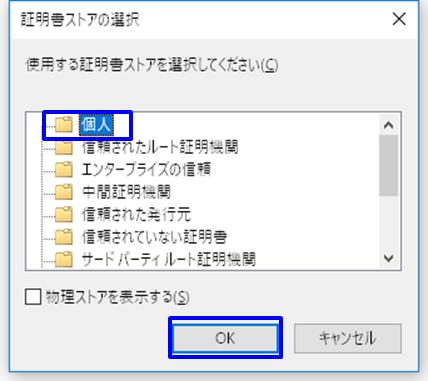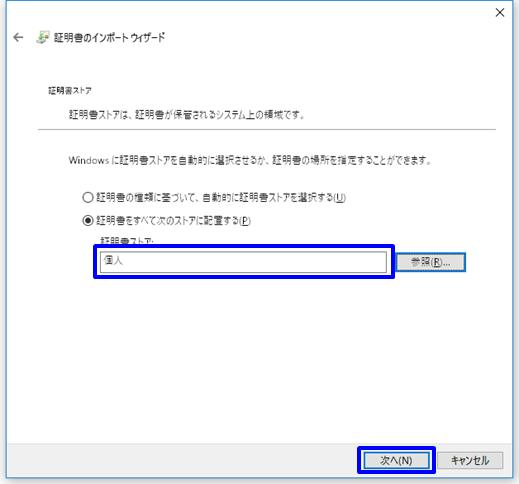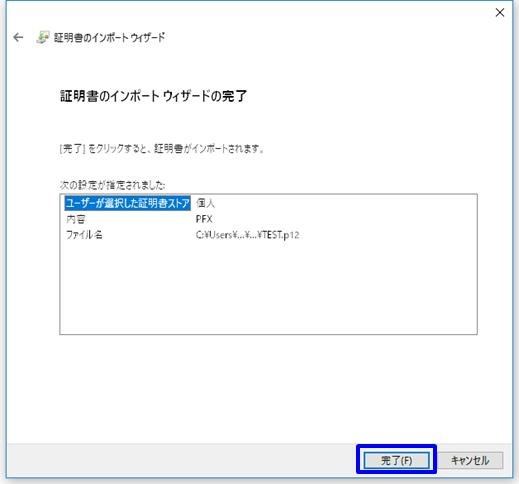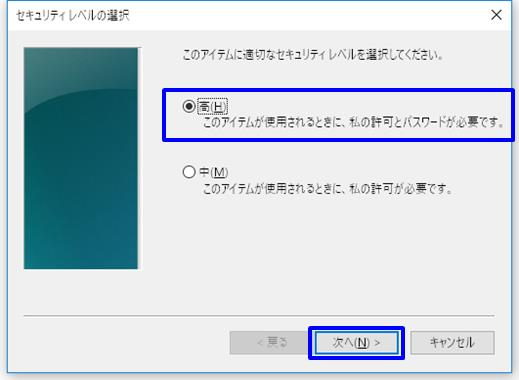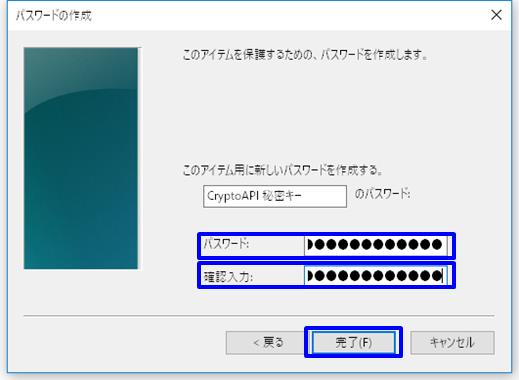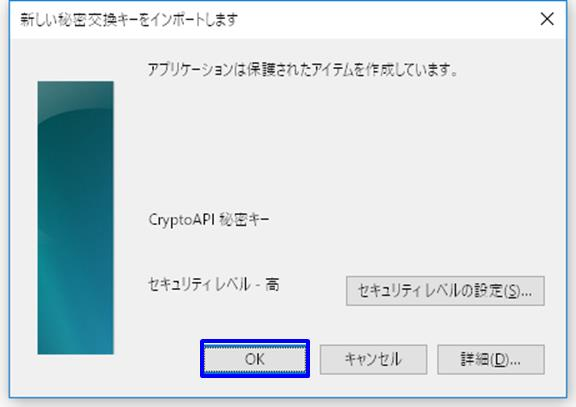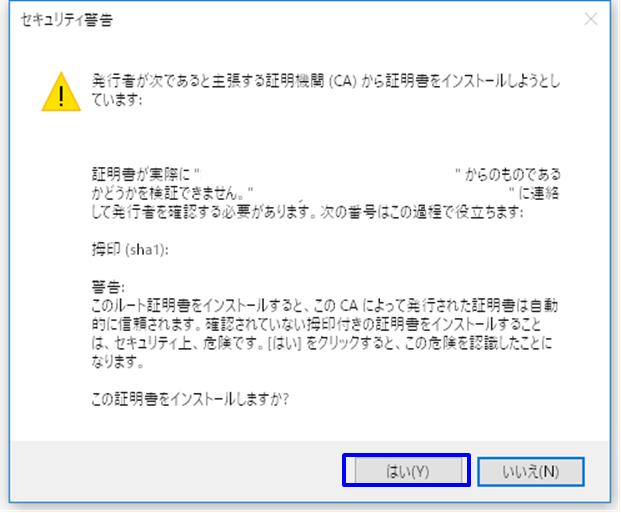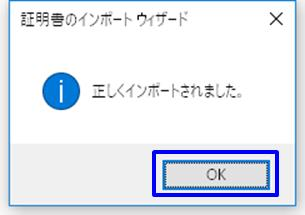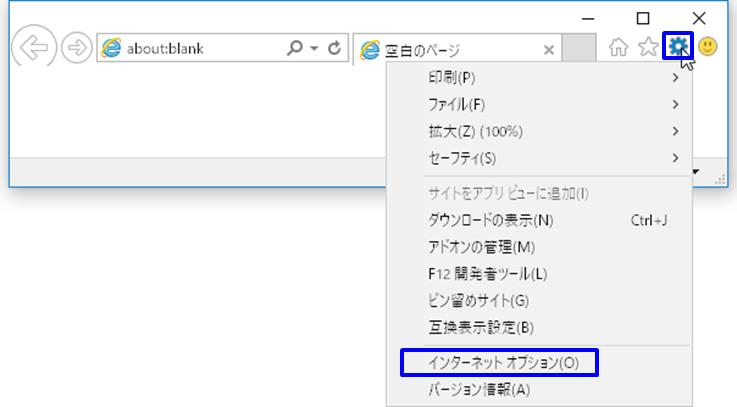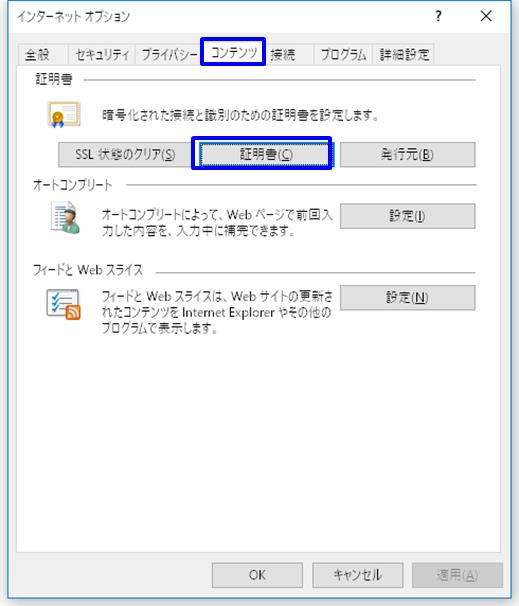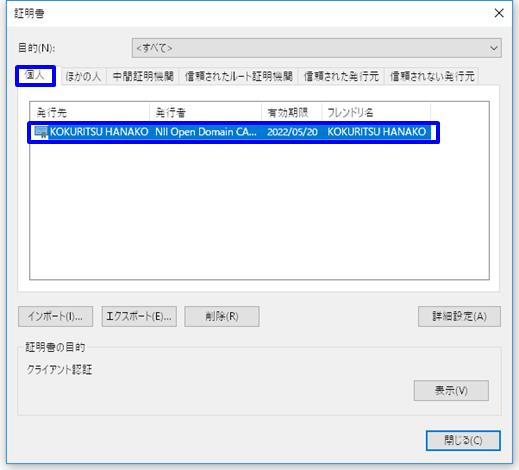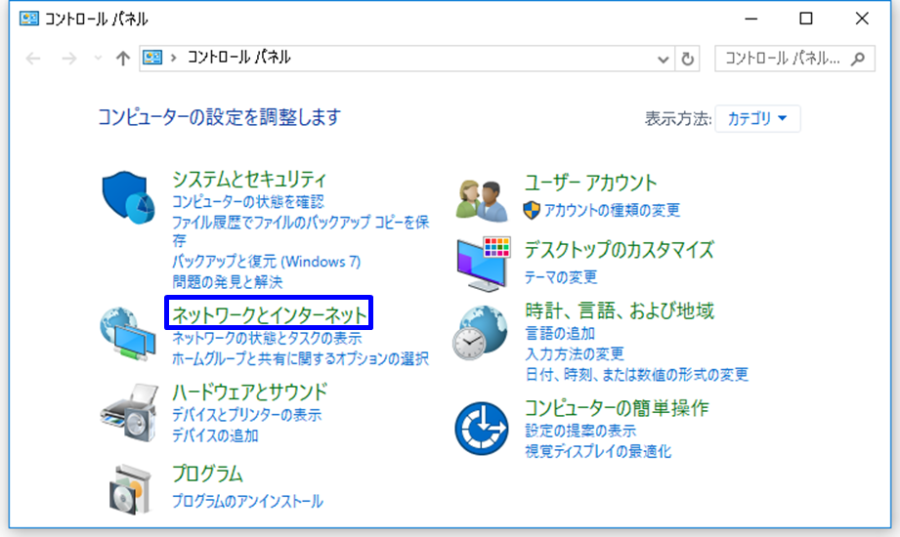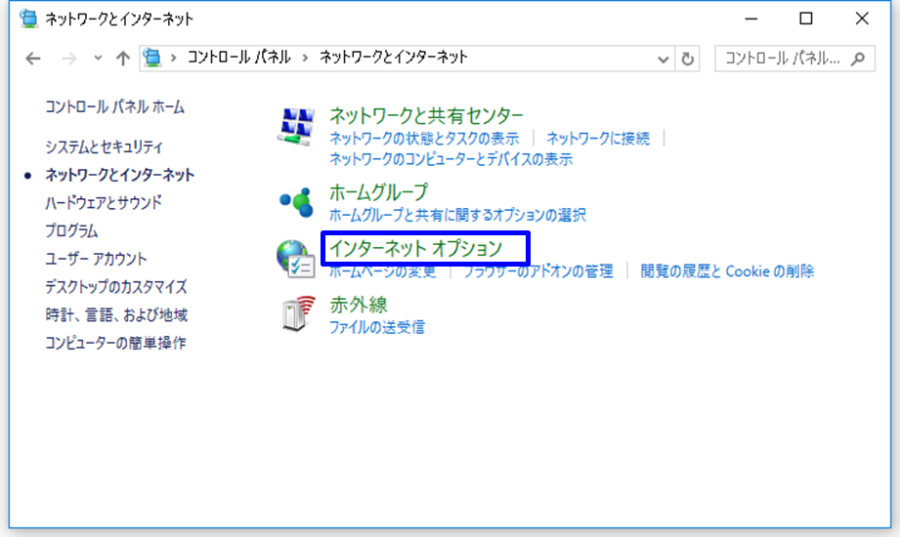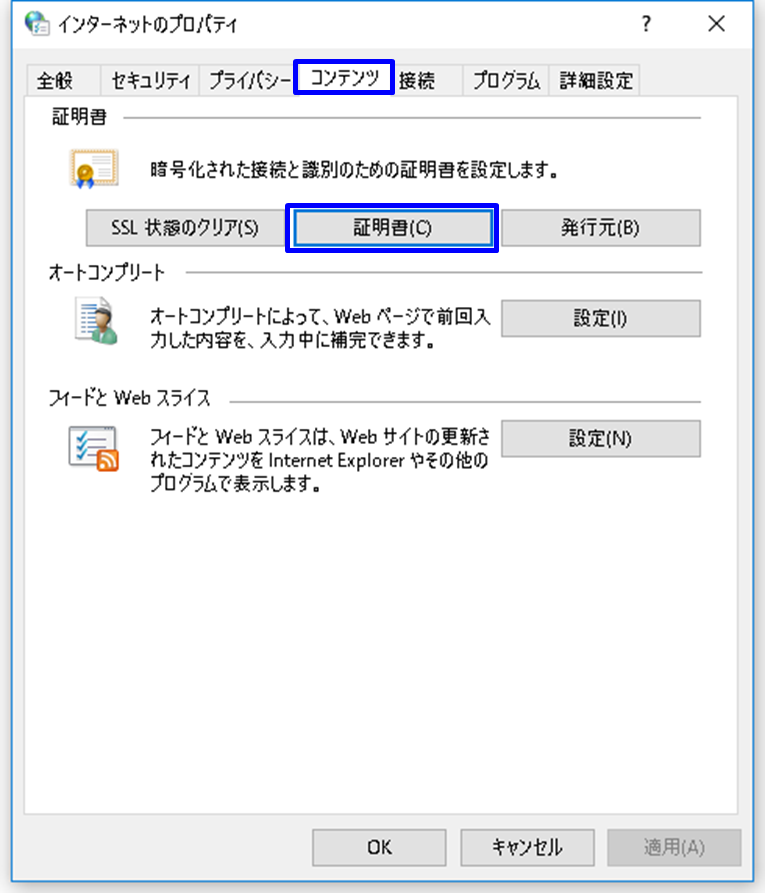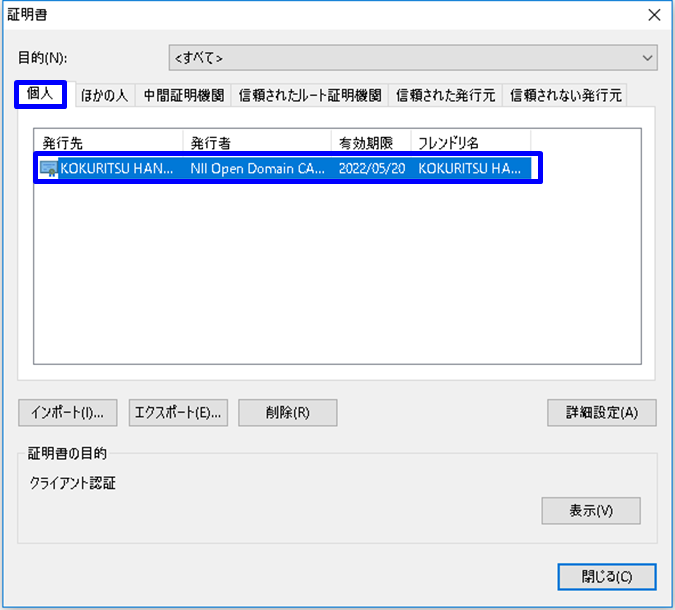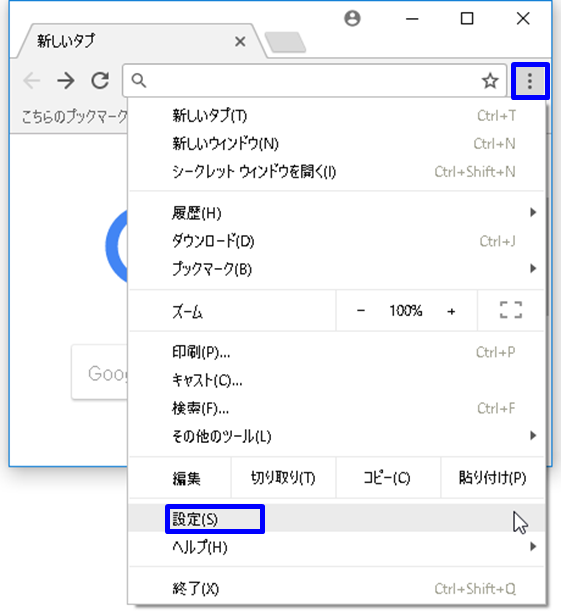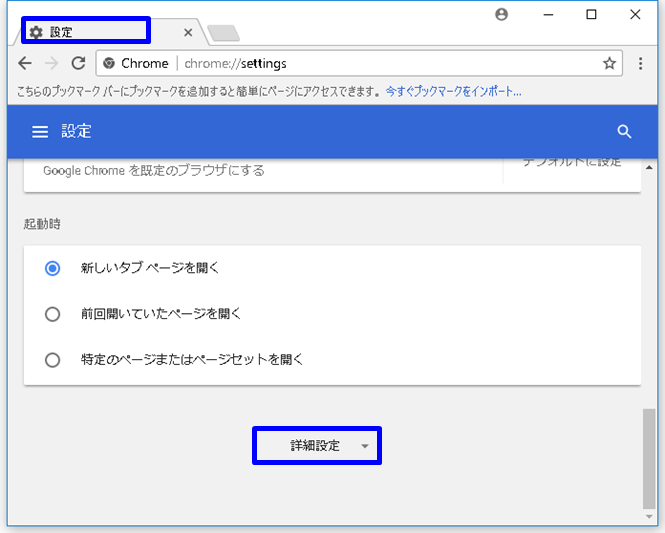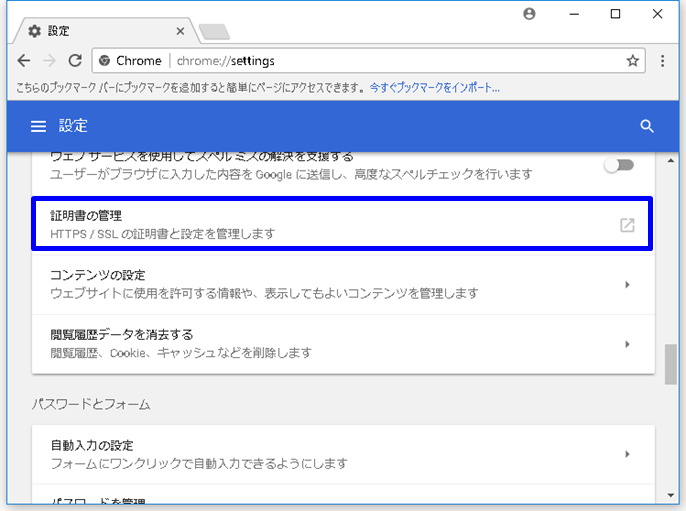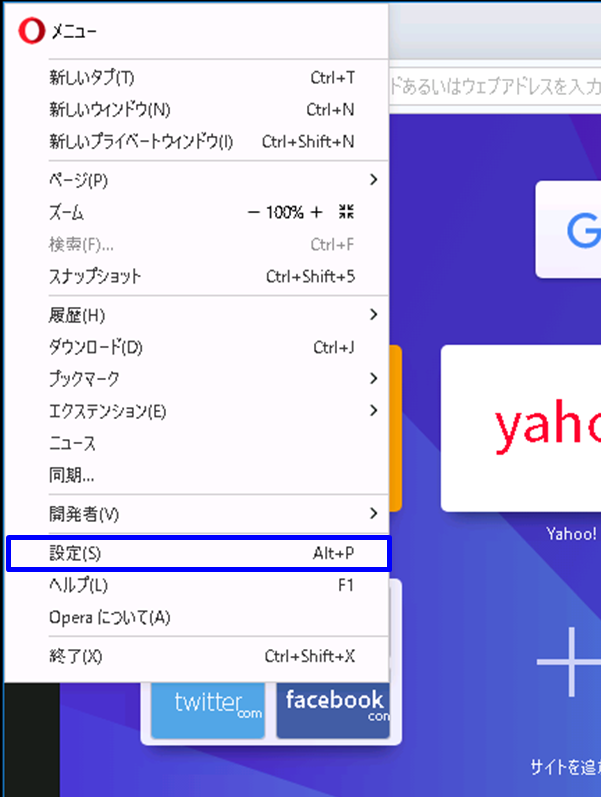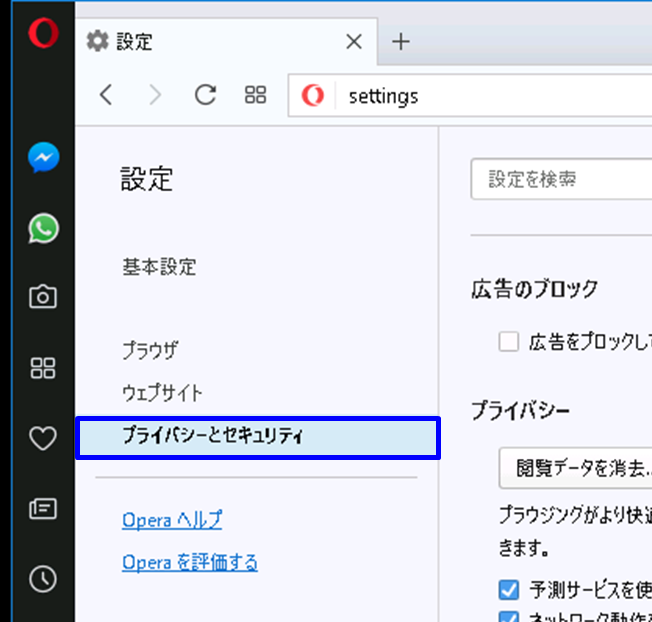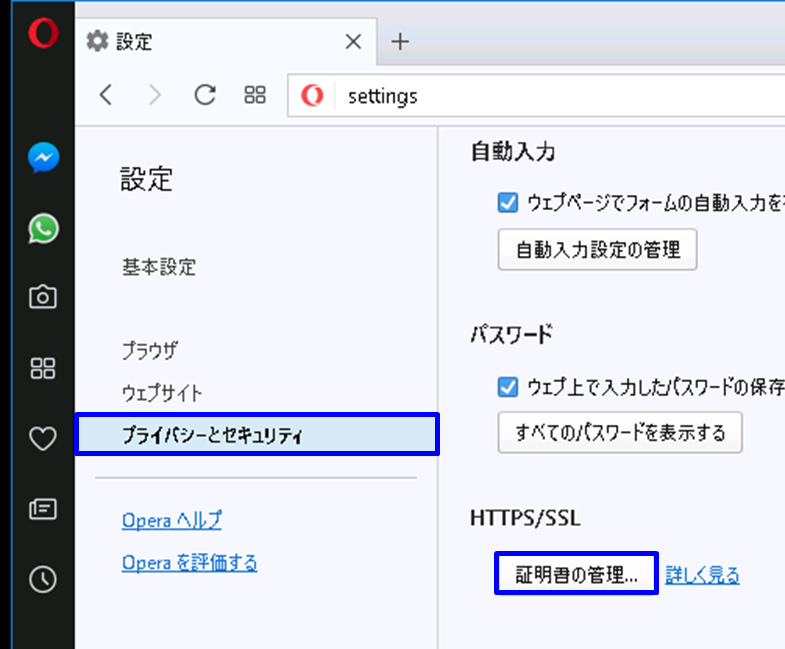...
目次
1.証明書(PKCS#12ファイル)のインストール手順
1-1.動作環境について
1-2.前提条件
1-3.インストール手順
2. 証明書(PKCS#12ファイル)の確認手順
2-1.Microsoft Internet Explorer編
2-1-1.動作環境について
2-1-2.確認手順について
2-2.Microsoft Edge編
2-2-1.動作環境について
2-2-2.確認手順について
2-3.Google Chrome編
2-3-1.動作環境について
2-3-2.確認手順について
2-4.Opera編
2-4-1.動作環境について
2-4-2.確認手順について
| アンカー |
|---|
| _Toc505187347 |
|---|
| _Toc505187347 |
|---|
|
1.証明書(PKCS#12ファイル)のインストール手順
| アンカー |
|---|
| _Toc412038613 |
|---|
| _Toc412038613 |
|---|
|
| アンカー |
|---|
| _Toc415249593 |
|---|
| _Toc415249593 |
|---|
|
| アンカー |
|---|
| _Toc505187348 |
|---|
| _Toc505187348 |
|---|
|
1-1.動作環境について以下の環境における操作手順のみ記載しています。
対応環境 |
Microsoft Internet Explorer 11以上(Windows)
Microsoft Edge 38以上(Windows)
Google Chrome 56以上(Windows)
Opera 40以上(Windows) |
| アンカー |
|---|
| _Toc406680875 |
|---|
| _Toc406680875 |
|---|
|
| アンカー |
|---|
| _Toc411526769 |
|---|
| _Toc411526769 |
|---|
|
| アンカー |
|---|
| _Toc412038587 |
|---|
| _Toc412038587 |
|---|
|
| アンカー |
|---|
| _Toc505187349 |
|---|
| _Toc505187349 |
|---|
|
1-2.前提条件Microsoft Internet ExplorerまたはMicrosoft EdgeまたはGoogle ChromeまたはOperaへ証明書(PKCS#12ファイル)をインストールする場合の前提条件について記載します。証明書(PKCS#12ファイル)を利用する環境に合わせて、適宜手順の読み替えを行ってください。
前提条件 |
- 証明書(PKCS#12ファイル)を取得されていること
- 証明書(PKCS#12ファイル)のアクセスPINを取得されていること
- OS: Windowsであること
- Microsoft Internet ExplorerまたはMicrosoft EdgeまたはGoogle ChromeまたはOperaがインストールされていること
|
| アンカー |
|---|
| _Toc505187350 |
|---|
| _Toc505187350 |
|---|
|
1-3.インストール手順
| アンカー |
|---|
| _Toc505187351 |
|---|
| _Toc505187351 |
|---|
|
2. 証明書(PKCS#12ファイル)の確認手順| アンカー |
|---|
| _Toc505187352 |
|---|
| _Toc505187352 |
|---|
|
2-1.Microsoft Internet Explorer編| アンカー |
|---|
| _Toc505187353 |
|---|
| _Toc505187353 |
|---|
|
2-1-1.動作環境について以下の環境における操作手順のみ記載しています。
対応環境 |
Microsoft Internet Explorer11以上(Windows) |
| アンカー |
|---|
| _Toc505187354 |
|---|
| _Toc505187354 |
|---|
|
2-1-2.確認手順について
| アンカー |
|---|
| _Toc505187355 |
|---|
| _Toc505187355 |
|---|
|
2-2.Microsoft Edge編| アンカー |
|---|
| _Toc505187356 |
|---|
| _Toc505187356 |
|---|
|
2-2-1.動作環境について以下の環境における操作手順のみ記載しています。
対応環境 |
Microsoft Edge38以上(Windows) |
| アンカー |
|---|
| _Toc505187357 |
|---|
| _Toc505187357 |
|---|
|
2-2-2.確認手順について
| アンカー |
|---|
| _Toc505187358 |
|---|
| _Toc505187358 |
|---|
|
2-3.Google Chrome編| アンカー |
|---|
| _Toc505187359 |
|---|
| _Toc505187359 |
|---|
|
2-3-1.動作環境について以下の環境における操作手順のみ記載しています。
対応環境 |
Google Chrome 56 以上(Windows) |
| アンカー |
|---|
| _Toc505187360 |
|---|
| _Toc505187360 |
|---|
|
2-3-2.確認手順について
| アンカー |
|---|
| _Toc505187361 |
|---|
| _Toc505187361 |
|---|
|
2-4.Opera編| アンカー |
|---|
| _Toc505187362 |
|---|
| _Toc505187362 |
|---|
|
2-4-1.動作環境について以下の環境における操作手順のみ記載しています。
| アンカー |
|---|
| _Toc505187363 |
|---|
| _Toc505187363 |
|---|
|
2-4-2.確認手順について